关于iPhone的原生相机 隐藏了一些你可能不知道的功能
iPhone相机竟然有11个实用的隐藏功能,不说你都不知道!

iPhone相机竟然有11个实⽤的隐藏功能,不说你都不知道!最近新推出的iPhoneSE⼿机遭到⽹界各种吐槽,就连它的⼴告语也直接变成,苹果的⼀⼩步,吐槽界的⼀⼤步。
不管如何,iPhone⼿机拍照还是很强⼤的,许多专业摄像师、艺术家及普通⼈拍照、摄影⾸选设备都选择了它。
不过,今天我不谈iPhone相机到底有多么厉害,⽽是你可能已经使⽤iPhone拍摄了⽆数照⽚,但或许依旧不熟(zhi)悉(dao)操作内置的⼀些功能。
所以,今天就为⼤家汇总⼀下iPhone的11个实⽤和隐藏的拍照功能。
1⼿动控制曝光⽤来拍⼣阳、拍剪影、拍夜市都超⽅便的功能!当你长按萤幕对焦之后都会在对焦框旁边出现⼀个⼩太阳,再根据场景随便调整相⽚亮度。
特别是要拍摄⼣阳、剪影、或是在很暗的地⽅拍照,那么单靠iPhone ⾃⼰的测光功能其实是不够的!还得靠上下调节这个“⼩太阳” 才能达到满意的效果。
2开启HDR太亮、太暗都不怕,背光逆光的救星在此!不管是安卓还是iPhone⼿机,当碰到如上图⼀般的逆光(下半部建筑逆光所以正⾯较暗)景象时,常常只能在「背光景象够亮、但天空太亮」(上图左);或「天空够蓝、背光景象乌漆摸⿊」(上图右)两种照⽚中选择,但不管哪⼀种照⽚都不是我们要的,这时候我们就得靠「HDR 模式」来帮助我们解决问题啦!例如:图中的四幅照⽚,左上为直接拍摄,右上为开启HDR拍摄,左下为触摸对焦⾄⼈物⾯部,右下则是触摸对焦后再开启HDR的结果。
结果很明显,在遇到户外背光⼈像的拍摄状况时,我们应当⾸先将对焦点选择在⼈物⾯部,然后再使⽤HDR功能拍摄,让⼈物和背景都能有⼀个合适的曝光⽔平。
(拍风景则对焦点是亮度中等的位置)3全景拍摄横拍、直拍都 OK!台北101、万⾥长城也不怕的超实⽤功能!虽说这个功能你可能已经玩过了,但我发现知道这个功能该怎么⽤、何时该⽤、能如何变化等的⼈真的是少之⼜少。
iPhone 全景模式还能转动不同的⽅向来拍摄「不同视⾓」的全景模式。
苹果手机照片隐藏功能

苹果手机照片隐藏功能苹果手机是现如今最受欢迎的智能手机之一,它的功能众多,其中包含了很多隐藏的小功能。
其中就有一项非常实用的隐藏功能,那就是可以隐藏照片。
当我们拍摄了很多照片,有时候可能有一些私人的照片或者是一些不想他人看到的照片,这时候我们就可以使用苹果手机的隐藏照片功能来将这些照片隐藏起来。
使用方法非常简单。
首先,打开“照片”应用,在下方可以看到四个选项:“照片”、“相册”、“照片流”和“最近删除”。
我们点击下方的“相册”选项,然后滑动到最下方,就可以看到一个名为“隐藏”的相册。
点击进入“隐藏”相册,再点击右上角的“编辑”按钮,这样就可以选择要隐藏的照片了。
选中要隐藏的照片后,点击下方的“完成”按钮,就可以将照片隐藏起来了。
隐藏的照片将不再出现在“照片”和其他相册中,只能通过“隐藏”相册来查看。
隐藏照片功能有很多应用场景。
比如,有时我们需要借给朋友或家人看手机上的照片,但又不希望他们看到一些私密的照片,就可以使用隐藏照片功能。
在借给他人看手机时,我们可以只显示“照片”和其他相册,而隐藏相册中的照片,这样就可以保护我们的隐私。
此外,隐藏照片功能还可以防止照片被误删。
有时候我们在整理相册时,不小心将一些重要的照片删除了,这时候隐藏照片功能可以起到一定的保护作用。
我们可以将重要的照片先隐藏起来,然后再进行整理删除操作,这样就可以避免误删重要的照片。
隐藏照片功能还可以帮助我们分类整理照片。
当我们拍摄了很多照片后,可能会出现照片过多,难以管理的情况。
这时候我们可以将一些特定主题的照片隐藏起来,比如旅行照片、美食照片等,这样就能够更加清晰地查找和浏览照片。
总的来说,苹果手机的隐藏照片功能非常实用。
通过隐藏照片功能,我们可以保护自己的隐私,防止照片被他人看到;还可以防止照片误删,保护重要的照片;同时还可以帮助我们分类整理照片,提高照片管理的效率。
不论是保护隐私还是方便管理,隐藏照片功能都是苹果手机中一个非常实用的隐藏功能。
新手必读iPhone手机的自带相机操作完全指南
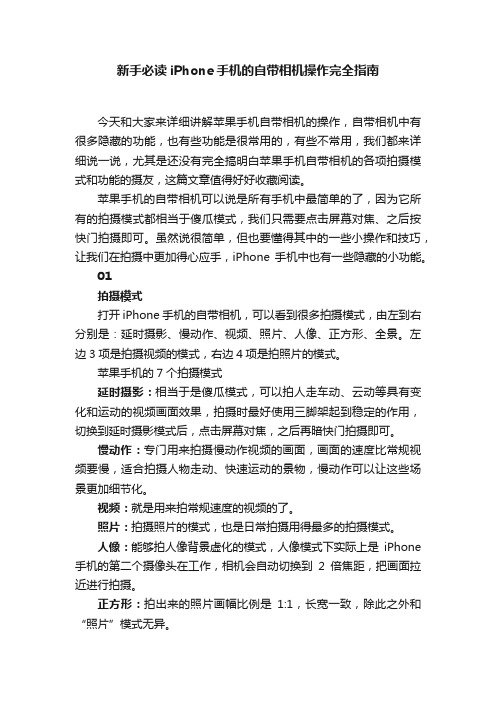
新手必读iPhone手机的自带相机操作完全指南今天和大家来详细讲解苹果手机自带相机的操作,自带相机中有很多隐藏的功能,也有些功能是很常用的,有些不常用,我们都来详细说一说,尤其是还没有完全搞明白苹果手机自带相机的各项拍摄模式和功能的摄友,这篇文章值得好好收藏阅读。
苹果手机的自带相机可以说是所有手机中最简单的了,因为它所有的拍摄模式都相当于傻瓜模式,我们只需要点击屏幕对焦、之后按快门拍摄即可。
虽然说很简单,但也要懂得其中的一些小操作和技巧,让我们在拍摄中更加得心应手,iPhone手机中也有一些隐藏的小功能。
01拍摄模式打开iPhone手机的自带相机,可以看到很多拍摄模式,由左到右分别是:延时摄影、慢动作、视频、照片、人像、正方形、全景。
左边3项是拍摄视频的模式,右边4项是拍照片的模式。
苹果手机的7个拍摄模式延时摄影:相当于是傻瓜模式,可以拍人走车动、云动等具有变化和运动的视频画面效果,拍摄时最好使用三脚架起到稳定的作用,切换到延时摄影模式后,点击屏幕对焦,之后再暗快门拍摄即可。
慢动作:专门用来拍摄慢动作视频的画面,画面的速度比常规视频要慢,适合拍摄人物走动、快速运动的景物,慢动作可以让这些场景更加细节化。
视频:就是用来拍常规速度的视频的了。
照片:拍摄照片的模式,也是日常拍摄用得最多的拍摄模式。
人像:能够拍人像背景虚化的模式,人像模式下实际上是iPhone 手机的第二个摄像头在工作,相机会自动切换到2倍焦距,把画面拉近进行拍摄。
正方形:拍出来的照片画幅比例是1:1,长宽一致,除此之外和“照片”模式无异。
全景:专门用来拍大场景的模式,适用于拍风景和建筑。
拍摄界面上方的功能在拍摄界面的上方,是一些拍摄功能选项,由左到右分别是:闪光灯(通常要关闭)、HDR(拍风景常用)、实况、倒计时拍照、滤镜。
中间的十字架是水平仪,用来判断手机在拍摄时是否水平。
02对焦与曝光的操作在iPhone的相机拍摄界面,点击屏幕,画面中会出现黄色的对焦框,在拍摄照片之前一定要对准主体景物对焦,确保主体的清晰。
苹果手机照片与相机这11个超实用隐藏功能,如果你不知道挺可惜了

苹果手机照片与相机这11个超实用隐藏功能,如果你不知道挺可惜了这是来跟大家分享11个关于i phone手机,相机跟照片这两款app中所隐藏的一些功能,这些功能都是非常的好用的,但是由于它是隐藏的,大家日常中使用的还是比较少,那这个视频建议大家耐心把它看完,我相信你会对i phone手机的相机跟照片这两款app会有一个全新的一个认识。
如果你也是i phone用户的话,建议你先点击关注或者收藏之后再继续往下看,方便后面回来跟着我一起操作。
好,首先先来跟大家分享相机的一个隐藏功能,比如这个时候我们新买回来一台i phone 手机,我们打开相机,它是没有九宫格的一个构图参考线的,那这个时候我们可以在设置这里点开它,这里有一个相机的一个功能选项,然后找到下方这里有一个网格的开关,把它点击一下,然后我们再打开我们的相机,我们就可以看到这里有一个九宫格的一个参考线了,然后它这四个是它的一个黄金分割点,然后它这四条线就是它的一个黄金分割线。
大家在构图的时候,可以把我们的主体放到这四个点或者这四条线里面进行一个构图,就可以快速的达到我们想要的一个拍摄效果了。
好,了解这个功能之后,我们再来看一下第二个隐藏功能,就是我们这里的一个快门的一个使用小技巧吧。
好,比如这个时候我们在照片拍照模式下,我们点击一下,它是拍摄单张了,对不对?那这个时候如果我们想要连拍的话,我们就可以按住这个快门往下拉,我们可以看到我们现在就连拍了19张,我们点开,比如这个时候我们连拍,我们要选出哪一张我们喜欢的,或者我们想要留用的,我们就可以点击下方的选择,然后它这里就会出现这些照片连贯在这里排序,对不对?那这个时候我们随意点击一个我们喜欢的,然后我们点击完成,然后仅保留一张就可以了,或者全部保留,这里我仅保留一张。
好,那这个时候它就只保留一张,其他的18张它就删除掉了。
好,了解这个之后,我们再来看一下,比如这个时候我们常按住它往上推,我们可以看到刚刚拍照,那像现在就变成了录制视频,他在录制视频的同时,我们同时也是可以拍照的,那我们这个时候拍了两张照片跟一段视频,对不对?也是非常好用的一个功能。
8个无人知晓的iPhone隐藏功能

8个无人知晓的iPhone隐藏功能或许你认为自己已经对iPhone了解的非常透彻了,但是iPhone仍然有很多不为人知的隐藏功能。
比如本文所列的这8条隐藏功能,知道的人就少之又少。
我们一起来学习一下吧。
偏头控制iPhone在设置>通用>辅助功能>切换控制当中,你可以设置偏斜头部所能开启的新功能,比如新的相机开关或是复制你的Home键。
当开启该功能之后,屏幕中会开始显示蓝色的方框。
iPhone的前置摄像头会识别出你的脸,并在你的头部位于屏幕之间时固定住方框。
随后,你就可以倾斜头部来运行相应的动作了。
隐藏不能删除的预装应用iPhone当中预装有30款无法删除的官方应用,但很少有人会真正用到它们。
如果你想要让它们从主屏幕中消失,可以前往设置>通用>访问限制,输入iPhone密码,然后反勾选你不希望再看到的应用。
把闪光灯变通知灯如果你有点怀念从前那些配备通知灯的手机,iPhone实际上也能实现类似功能。
你只需前往设置>通用>辅助功能,然后开启“LED闪烁以示提醒”即可。
创建个性化振动模式在设置>声音>铃声>震动>创建新振动模式当中,你可以创建一个个性化的振动模式,随后,你可以将其指派给通讯录当中特定的联系人,好让他们下次打来电话或发来信息时你可以第一时间知道。
在锁屏界面回复信息在锁屏界面对某个信息执行向左滑动手势,你就会看到一个“回复”选项出现,它可让你在不解锁手机的情况下快速恢复信息。
查看常去地点你的iPhone会悄悄记录下你曾经去过的地方,你可以在隐私>位置服务>系统服务>常去地点中进行查看,点击某条特定的记录后,系统就会通过一张地图显示出更多的细节信息。
查看在信息应用中发送的所有照片和视频如果你想要在一个消息线程当中快速找到一张照片或一部视频,可以点击屏幕右上角的细节按钮,然后查看自己发送的所有附件内容。
在信息应用临时分享位置你可以在相同的细节页面当中将自己目前的位置与其他人进行分享,你还可以设置该信息的有效时间,比如一小时内有效、当天有效或永久有效。
iPhone照相功能隐藏技巧
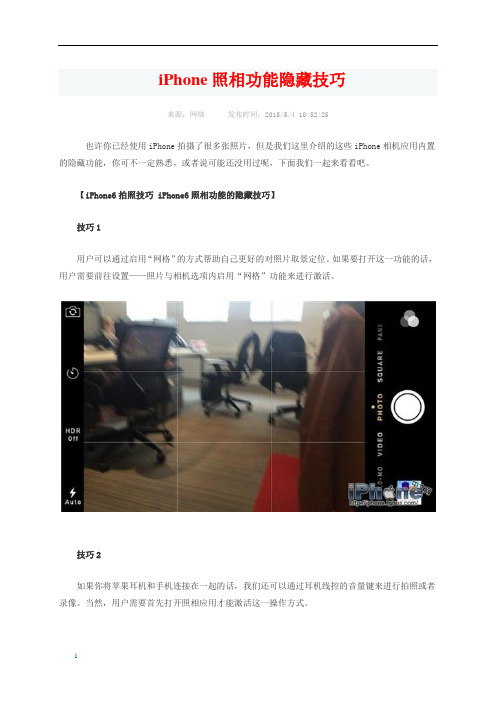
iPhone照相功能隐藏技巧来源:网络发布时间:2015/5/4 10:52:25也许你已经使用iPhone拍摄了很多张照片,但是我们这里介绍的这些iPhone相机应用内置的隐藏功能,你可不一定熟悉,或者说可能还没用过呢,下面我们一起来看看吧。
【iPhone6拍照技巧 iPhone6照相功能的隐藏技巧】技巧1用户可以通过启用“网格”的方式帮助自己更好的对照片取景定位。
如果要打开这一功能的话,用户需要前往设置——照片与相机选项内启用“网格”功能来进行激活。
技巧2如果你将苹果耳机和手机连接在一起的话,我们还可以通过耳机线控的音量键来进行拍照或者录像。
当然,用户需要首先打开照相应用才能激活这一操作方式。
技巧3在拍照的时候,用户可以点选屏幕的任意区域进行对焦,并通过向上、向下滑动右侧竖条的方式调整画面亮度。
技巧4通过长按屏幕的方式,用户可以锁定曝光/对焦(AE/AF Lock),同时不必在下次拍照的时候再次调整曝光率。
AE-L就是自动曝光锁定,即当用户构图完成后照相机会根据目前画面来判断需要多少的曝光量,即使画面出现移动,照相机也只会锁定用户之前锁定的曝光量。
AF-L则是自动对焦锁定,当用户打开AF-L后,照相机只会锁定在用户半按快门时的焦距。
技巧5用户长按拍照按钮的时候便会激活连拍模式,这一模式下的iPhone每秒可以拍摄多达10张照片。
技巧6用户在拍照的时候还可以通过更多的方法改善图片质量。
比如,用户可以在发现iPhone自带闪光灯拍摄效果不理想的时候利用朋友手机的闪光灯进行补光拍摄。
技巧7用户可以打开iPhone中内置的HDR拍摄模式,当我们开启HDR功能后,iPhone就会连拍3张中照片,这三张照片的曝光情况会有不同,分别是欠爆、正常曝光和过曝,然后会将这三张照片合成一张。
通过HDR合成后,iPhone可以有效提升照片暗部和亮部的细节表现。
HDR是在摄影中常用到的一种技术,即“英文High-Dynamic Range”的缩写,意为“高动态范围”。
三个小技巧,帮你隐藏 iPhone 相册中的照片
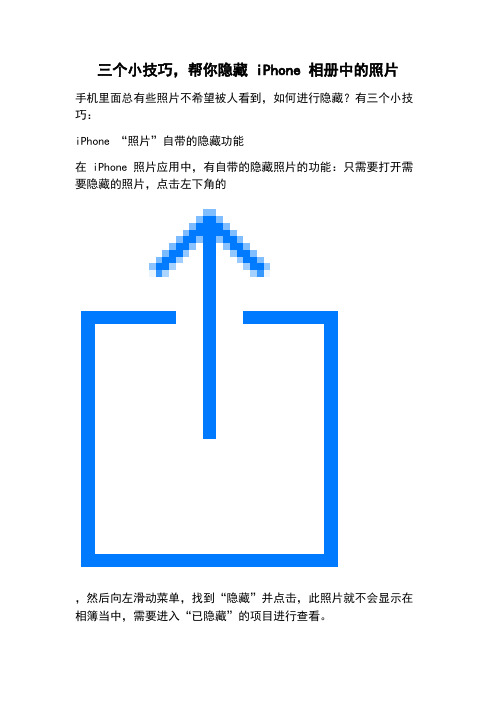
三个小技巧,帮你隐藏 iPhone 相册中的照片
手机里面总有些照片不希望被人看到,如何进行隐藏?有三个小技巧:
iPhone “照片”自带的隐藏功能
在 iPhone 照片应用中,有自带的隐藏照片的功能:只需要打开需要隐藏的照片,点击左下角的
,然后向左滑动菜单,找到“隐藏”并点击,此照片就不会显示在相簿当中,需要进入“已隐藏”的项目进行查看。
或许这个方法在一些情况下并不是那么管用——只要手机已解锁,
任何人都能查看“已隐藏”的照片内容。
通过照片编辑功能隐藏
选中需要隐藏的照片,然后点击右上角的“编辑”,将光效调节中
的曝光、亮度、阴影三个选项都调整到最低,照片就变成了一张黑
色的图片。
当自己想要查看的时候,点击照片编辑的复原按键就可
以了。
当自己想要查看的时候,点击照片编辑的复原按键就可以了。
若自己误删除黑色照片怎么办?别担心,iPhone 有一个贴心的功能
就是,删除了照片之后,仍然可以从“最近删除”项目中进行找回。
使用备忘录隐藏
iPhone 备忘录功能强大,除了记录文字、创建表格之外,还可以在
备忘录中添加照片并进行锁定,这样就能有效地隐藏照片:
打开 iPhone 备忘录并新建,点击下方的
,来添加照片。
添加完毕后,可以点击右上角的
,然后选择“锁定备忘录”,来为该备忘录上锁并设置密码。
请牢记您的备忘录密码,若遗失将无法查看已上锁的备忘录。
iphone 捕捉到了不该被人看到的东西
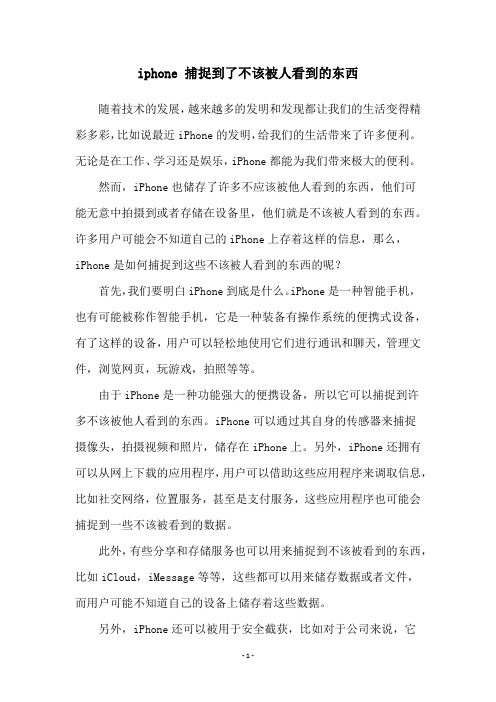
iphone 捕捉到了不该被人看到的东西随着技术的发展,越来越多的发明和发现都让我们的生活变得精彩多彩,比如说最近iPhone的发明,给我们的生活带来了许多便利。
无论是在工作、学习还是娱乐,iPhone都能为我们带来极大的便利。
然而,iPhone也储存了许多不应该被他人看到的东西,他们可能无意中拍摄到或者存储在设备里,他们就是不该被人看到的东西。
许多用户可能会不知道自己的iPhone上存着这样的信息,那么,iPhone是如何捕捉到这些不该被人看到的东西的呢?首先,我们要明白iPhone到底是什么。
iPhone是一种智能手机,也有可能被称作智能手机,它是一种装备有操作系统的便携式设备,有了这样的设备,用户可以轻松地使用它们进行通讯和聊天,管理文件,浏览网页,玩游戏,拍照等等。
由于iPhone是一种功能强大的便携设备,所以它可以捕捉到许多不该被他人看到的东西。
iPhone可以通过其自身的传感器来捕捉摄像头,拍摄视频和照片,储存在iPhone上。
另外,iPhone还拥有可以从网上下载的应用程序,用户可以借助这些应用程序来调取信息,比如社交网络,位置服务,甚至是支付服务,这些应用程序也可能会捕捉到一些不该被看到的数据。
此外,有些分享和存储服务也可以用来捕捉到不该被看到的东西,比如iCloud,iMessage等等,这些都可以用来储存数据或者文件,而用户可能不知道自己的设备上储存着这些数据。
另外,iPhone还可以被用于安全截获,比如对于公司来说,它们可以通过iPhone来截获未经授权的个人信息,可以用来监视员工在各种不同的地方的活动,很有可能,他们会拍到一些不该被他人看到的东西。
iPhone的能力让它可以捕捉到许多不该被他人看到的东西,这些信息可能会被他人利用,因此iPhone用户应该注意地设置密码以保护自己的隐私,并且经常更新自己的iPhone系统,以保证数据的安全。
总之,iPhone能够捕捉到不该被看到的东西,但是这不意味着iPhone就是一个危险的工具,它只不过是一种利用技术帮助我们生活的高科技设备。
用苹果手机拍照,记得使用这5个功能,拍出来的照片绝了

用苹果手机拍照,记得使用这5个功能,拍出来的照片绝了
1.滤镜功能
2.实况
苹果手机还有一个实况功能,你可以记录拍下照片瞬间的前后1秒的动作,变成一张动态照片,需要在相机页面打开【实况】功能,拍出来的照片你还可以进行后期的选择,进入相册后,可以同时看到实况、循坏播放、来回播放和长曝光四种效果,非常黑科技!
3.HDR
当我们用苹果手机拍照时,可以将HDR功能打开,这样你就可以一次性拍出三张不同曝光度的图片,分别为欠曝光、正常曝光和过度曝光图片,最后将最佳的部分合成为一张出来,可以让你的照片惊艳全场。
4.全景图片
iPhone手机里还有一个全景模式,这个估计很多人不经常用,但特别是当你要拍摄的画面太大,一个手机屏幕装不下时,这个功能就可以帮你拍出来。
使用方法是将手机横过来,利用全景模式,按从下往上的顺序,尽量保持匀速的移动,这样就能拍摄出全景的图片啦~ 5.拍视频同时拍照
拍视频的时候同时想拍照怎么办?苹果也替用户考虑到了,在录制视频界面,有个白色的小圆点,没错,点击白色小圆点就可以直接拍照,边拍视频边拍照,两者都不误哦!
ok,既然学会了这些拍照技巧,那么就赶紧用这些技巧给自己的手机拍一些美美的照片吧~拍完的照片还可以制作成电子相册,记录生活的美好瞬间。
制作电子相册的话可以使用清爽视频编辑工具,里面有很多丰富的电子相册模板,可以把照片一键做成视频出来,效果还挺不错的。
iPhone内置相机完全操作指南设计
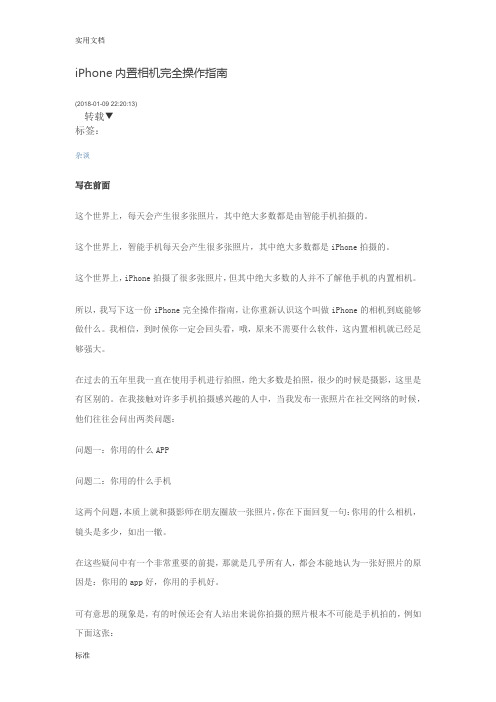
iPhone内置相机完全操作指南(2018-01-09 22:20:13)转载▼标签:杂谈写在前面这个世界上,每天会产生很多张照片,其中绝大多数都是由智能手机拍摄的。
这个世界上,智能手机每天会产生很多张照片,其中绝大多数都是iPhone拍摄的。
这个世界上,iPhone拍摄了很多张照片,但其中绝大多数的人并不了解他手机的内置相机。
所以,我写下这一份iPhone完全操作指南,让你重新认识这个叫做iPhone的相机到底能够做什么。
我相信,到时候你一定会回头看,哦,原来不需要什么软件,这内置相机就已经足够强大。
在过去的五年里我一直在使用手机进行拍照,绝大多数是拍照,很少的时候是摄影,这里是有区别的。
在我接触对许多手机拍摄感兴趣的人中,当我发布一张照片在社交网络的时候,他们往往会问出两类问题:问题一:你用的什么APP问题二:你用的什么手机这两个问题,本质上就和摄影师在朋友圈放一张照片,你在下面回复一句:你用的什么相机,镜头是多少,如出一辙。
在这些疑问中有一个非常重要的前提,那就是几乎所有人,都会本能地认为一张好照片的原因是:你用的app好,你用的手机好。
可有意思的现象是,有的时候还会有人站出来说你拍摄的照片根本不可能是手机拍的,例如下面这张:很多人都会说,你这一看就是骗人的,手机怎么还能拍摄光轨呢?所以,今天这一篇文章,我就认认真真的回答一下,这两个问题:手机摄影,只要iPhone 的内置相机,就已经足够强大。
这个iPhone并不要求你是最新的iPhone X,我自己无论是从iPhone 4到今天的iPhone X用过几乎每一代iPhone手机。
甚至是,有些人今天还会特意找iPhone 4 手机进行黑白摄影,因为那种味道很独特,就像不同的胶卷有不同的味道。
更需要说明的是,手机摄影有着独特的进化方向,例如在算法的人像模式,影视灯光线等这些弯道超车的手法上有着很好的思路,虽然今天还不够好(但在光线充足下,已经足够使用),但成熟的时候就是新的开始。
偷偷告诉你iPhone相机隐藏功能,顺带展示iPhone12promax拍的照片

偷偷告诉你iPhone相机隐藏功能,顺带展示iPhone12promax拍的照片网格线 [设置]-[相机]-打开[网格] 网格线对构图来说很重要,打开网格线后图中的四个交点,就可以作为视觉中心点来构图录制视频/录制慢动作选择拍摄视频的分辨率和帧率,4K 60fps 是比较常用的, 喜欢拍摄视频的小伙伴可以根据自己的需求设置保留设置[设置]-[相机]-[保留设置] 主要是让相机记住你上次的设定,这样打开后就不用重新调整智能HDR iPhone的HDR十分强大,无论是拍阳光下的照片, 还是阴影里的照片,HDR都会给照片增色很多。
实况模式开启实况模式后,每次按下快门都不是拍一张照片, 而是拍下了按下快门那一刻前后的1.5秒内的视频。
开启实况会有很多优点:你可以选一张一表情好的,回忆的时候临场感会更强,也许会有那么一个瞬间会打动你人像模式苹果的人像模式是可以调节光圈值和光线效果的。
光圈值的调整和单反是一样的。
光圈数值越大,进光量越小,光圈越小,虚化越小双重曝光打开相机的【实况模式】,回到【相机】, 点击【拍照】,迅速看下放大倍数【1x】,然后去相册打开照片,上滑选择长曝光。
夜景模式iphone会根据周围环境的光线,来自动开启夜景模式iphone会自动设定夜景的拍摄时间,也可以手动在箭头1的地方进行调节。
夜景模式最长曝光时间是30s,搭配三脚架,可以拍车水马龙,星空轨迹。
自从入手了iPHONE12 PRO MAX,基本日常的拍摄都被手机取代了。
对照片要求不是很高的朋友,个人认为完全可以代替小型相机,做到出图快,修图快,甚至原片直出的高效率高质量!拍摄方面,我一般开启人像模式一是避免照片中出现阳光下拍摄的阴影;二是代替单反镜头,实现部分背景虚化。
不得不说,iPHONE 12 PRO MAX,在摄像头方面的升级,是真的有质的飞跃!来看下我拍的照片吧分享一下你用iPhone拍的最美照片吧。
超实用苹果iPhone手机拍照技巧

超实用苹果iPhone手机拍照技巧
iPhone中有很多技巧是非常实用的,但是就是不太容易被用户发现。
下面小编为大家介绍的,就是一些隐藏的比较深,但是非常有用的技巧。
1.定时拍照
iPhone的相机提供了定时拍照的功能,可以选择3秒或10秒定时。
在顶部选择定时时间后,再按下拍照键就会开始倒计时,倒计时结束后自动拍照。
2.延时摄影
iPhone相机还加入了延时摄影。
现在用iPhone也可以拍出精彩的风云变幻了。
不过我相信绝大多数用户都没有用过这个酷炫的功能。
3.找回被删除的照片
iPhone中的“最近删除”相薄,所有你删除的照片都会显示在这里。
如果一不小心误删了照片,只需要进入“最近删除”即可恢复。
4.锁屏界面快捷回复短信
收到新短消息时,在锁屏界面直接向右滑动信息,就会出现回复选项,不用解锁就能方便地回复短信了。
5.自动删除历史短信
手机里满满都是垃圾短信,时间长了短信数目太多,手动删除太麻烦,不删除又太杂乱。
iPhone 提供了自动删除历史短信的设置,“设置>”——“信息”——“保留信息”中选择短信的保留时间,支持自动删除30天或1年前的历史短信。
iphone自带隐蔽拍摄照片视频的功能,学会之后可以干大事
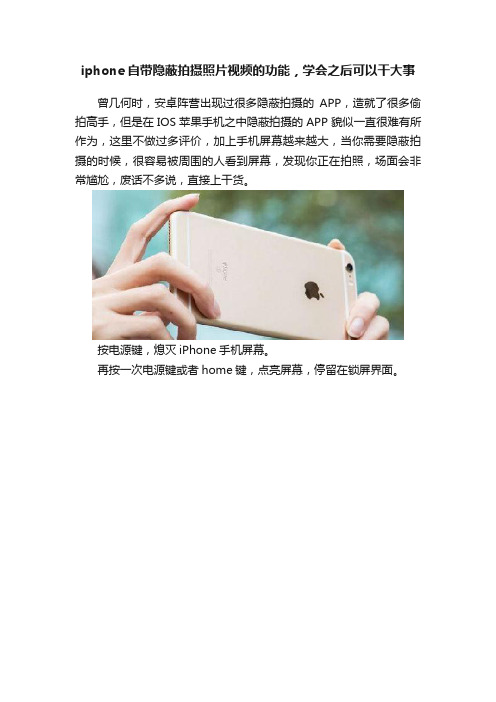
iphone自带隐蔽拍摄照片视频的功能,学会之后可以干大事
曾几何时,安卓阵营出现过很多隐蔽拍摄的APP,造就了很多偷拍高手,但是在IOS苹果手机之中隐蔽拍摄的APP貌似一直很难有所作为,这里不做过多评价,加上手机屏幕越来越大,当你需要隐蔽拍摄的时候,很容易被周围的人看到屏幕,发现你正在拍照,场面会非常尴尬,废话不多说,直接上干货。
按电源键,熄灭iPhone手机屏幕。
再按一次电源键或者home键,点亮屏幕,停留在锁屏界面。
按住锁屏右下角相机图标不要放手,往左边滑动多一半的屏幕,至打开相机,注意:此时手保持不要放开,也不要全滑到左边。
用另一只手指的手指可以左右滑动相机选项,并且可以点击拍摄、录制视频按钮。
点击开始录制的时候,再点击一次home 键,这个时候按住锁屏右下角的手仍然不要松开,并等待几秒钟,屏幕就自动关闭,但这个时候相机依然在拍摄!
本文为头条号作者发布,不代表今日头条立场。
IPhone秘境——原生“相机”应用不完全探秘

应用您真的会用吗 ?看 到这个 出 的照片就差 强人 意了。这 时就需要 使
便多读 者可能 会 感觉莫名 奇妙 ,觉 用 IPhone为我 们准 备 的手 动测 光及 对
都在使 用的 相机 ”应 用谁都会 焦调整来进行拍摄了。
就不是一个 问题 难 道真有 玄机 ?
圭起 ?
手动测光和对焦
氧按屏 幕上 的快 门按 钮不 方便 ,很 复到默认拍 摄模 式了。
瞬 间就这样 失之交 臂是不 是很可
墓实 IPhone还 为 我们 准备 了 备选
重哦 。
解 锁了这些 隐藏技能 ,你 就可以创
I丁开相 机界面之 后 ,你可 以使用手 作 出更 多好照 片 .是不是 很简单 呢 ?赶
的音量 调节按 钮代 替屏幕上 的快 快试试 吧。
行拍 摄 ,还可 以插 上配套 耳机 ,
有 任 何 疑 问 可 以 通 过
耳机线 上的音量 键进 行拍摄 。是不 CBryan@163.com 这 个 互动 邮箱 给 我
了便 ?
发送 电子 邮件咨 询 ,同时也 欢迎大 家提
出想了解哪些 IT、数码方面的知识 ,在 I
打开 相机界 面 ,手动点 击需要测光
IPhone“相机”快 门你 不会 用
或对焦 的点 ,原本 在画 面中心 的对焦点
[Phone原 生 相 机”应 用看似简单 . 就会移 动到你点 击的位 置 ,这 时拍摄的
勾有玄 机 .很 多实用 的功能 就藏在 照片焦 点就是你 点击 的位置 ,同时测光
扣。
数 据也 以该点 的光线为 基准进 行计算 。
这 样就完成 了手 动测 光和 对焦操作 。
iPhone手机原生应用技巧这么强大!黑科技典范,据说知道的人很少

iPhone手机原生应用技巧这么强大!黑科技典范,据说知道
的人很少
现在这个时代大家都是手机不离身的人,很多人觉得手机是一个即时通讯工具,这样说是没什么毛病,但是有一丝丝片面了,因为手机原生自带的很多技巧对我们的工作和生活都有很大的帮助的,一起来看看吧。
1.自带录屏
这个功能是菜单栏里的一个功能,将手机解锁后直接上滑出现菜单后点击如下圆形图标,就可以开启录屏了,录屏的内容会保存在手机的照片中。
2.Spotlight搜索栏
Spotlight是ios系统自带的搜索工具,它的使用方法超级简单的,将手机解锁后直接向右滑动屏幕即可,他的用途也是很广泛的,在此给大家列举两个常用的功能。
功能一:快速打开APP
我们在刚整理完桌面的时候,想打开一个APP很多时候是不知道他放在哪个文件夹的,其实我们可以在此直接搜索。
功能二:单词、短语翻译
在杂志的时候会遇到有单个的英语单词不认识,或者不太清楚他
的语法都可以在此输入单词,我们点击展开后会有很详细的分析。
这个查单个的单词是很方便的,但是想我们在做阅读理解的时候,很多情况下是需要知道他整个文章的大概意思,此时就可以用到拍照直接翻译了,在此可以借助【迅捷PDF转换器】APP中小功能里面的拍照翻译。
不管是汉译英还是英译汉都可以实现,在此以汉译英为例,翻译的结果可以直接粘贴、复制。
3.计算器
在计算机中输入中出现错误是很正常的,以前不知道就直接删除了重新在输入(哈哈哈哈哈好傻呀)其实我们可以直接向前滑一下就能自动删除了。
以上就是一些iPhone手机自带的小技巧,不知道你们还发现其他好用的黑科技技巧吗?有好的东西要一起分享幺。
原来iPhone80﹪的拍照功能你可能都用错了
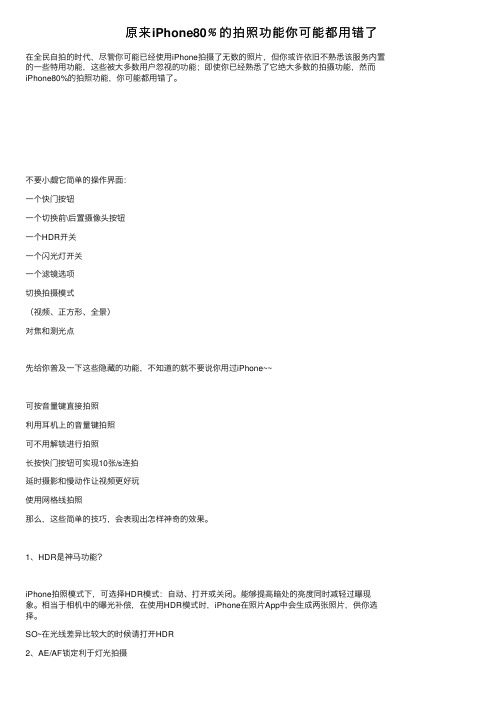
原来iPhone80﹪的拍照功能你可能都⽤错了在全民⾃拍的时代,尽管你可能已经使⽤iPhone拍摄了⽆数的照⽚,但你或许依旧不熟悉该服务内置的⼀些特⽤功能,这些被⼤多数⽤户忽视的功能;即使你已经熟悉了它绝⼤多数的拍摄功能,然⽽iPhone80%的拍照功能,你可能都⽤错了。
不要⼩觑它简单的操作界⾯:⼀个快门按钮⼀个切换前\后置摄像头按钮⼀个HDR开关⼀个闪光灯开关⼀个滤镜选项切换拍摄模式(视频、正⽅形、全景)对焦和测光点先给你普及⼀下这些隐藏的功能,不知道的就不要说你⽤过iPhone~~可按⾳量键直接拍照利⽤⽿机上的⾳量键拍照可不⽤解锁进⾏拍照长按快门按钮可实现10张/s连拍延时摄影和慢动作让视频更好玩使⽤⽹格线拍照那么,这些简单的技巧,会表现出怎样神奇的效果。
1、HDR是神马功能?iPhone拍照模式下,可选择HDR模式:⾃动、打开或关闭。
能够提⾼暗处的亮度同时减轻过曝现象。
相当于相机中的曝光补偿,在使⽤HDR模式时,iPhone在照⽚App中会⽣成两张照⽚,供你选择。
SO~在光线差异⽐较⼤的时候请打开HDR2、AE/AF锁定利于灯光拍摄iPhone在拍照时,点击取景框中的某个⽬标就会⾃动对焦和⾃动曝光。
不过,如果长按对应地⽅,则会出现“AE/AF锁定”的提⽰,即相机不再⾃动曝光和⾃动对焦。
贴近主题,对主题对焦,就会拍摄出焦外光斑利⽤这⼀功能,在拍摄夜景时,就对近的地⽅进⾏AE/AF锁定,再拍摄远景就有光斑效果了。
3、如何正确使⽤闪光灯在拍摄夜景⼈像关闭闪光可以避免红眼。
能够不⽤闪光灯尽量不⽤吧,光线不⾜的情况下,提⾼⼀下整体的曝光就⾏了,这样能获得更好的拍摄效果。
在主题暗背景亮时,开启闪光灯。
4、全景拍照正确的打开⽅式当我们进⼊全景模式以后,可以看到屏幕上会出现画中画,并且还会提⽰我们在拍摄时请持续移动iPhone ⼿机。
点击底部的”拍照“按钮,即可开始。
如果遇到这样的场景,加上全景构图还能出⼤⽚呢。
iPhone隐藏拍照技巧,你一定用得到!
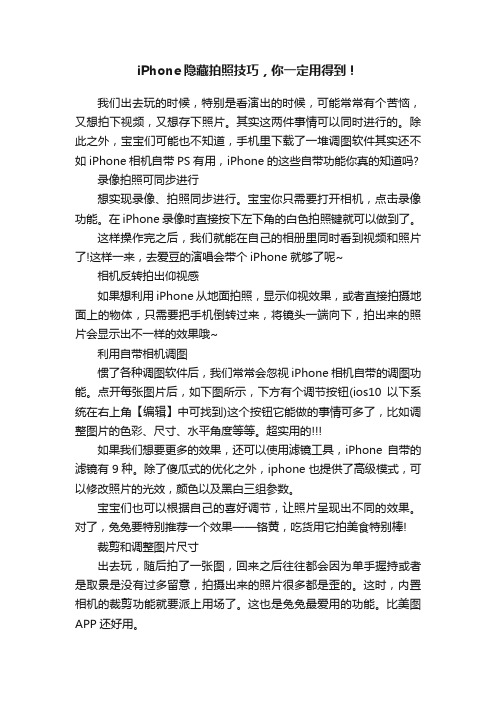
iPhone隐藏拍照技巧,你一定用得到!我们出去玩的时候,特别是看演出的时候,可能常常有个苦恼,又想拍下视频,又想存下照片。
其实这两件事情可以同时进行的。
除此之外,宝宝们可能也不知道,手机里下载了一堆调图软件其实还不如iPhone相机自带PS有用,iPhone的这些自带功能你真的知道吗?录像拍照可同步进行想实现录像、拍照同步进行。
宝宝你只需要打开相机,点击录像功能。
在 iPhone 录像时直接按下左下角的白色拍照键就可以做到了。
这样操作完之后,我们就能在自己的相册里同时看到视频和照片了!这样一来,去爱豆的演唱会带个iPhone就够了呢~相机反转拍出仰视感如果想利用 iPhone 从地面拍照,显示仰视效果,或者直接拍摄地面上的物体,只需要把手机倒转过来,将镜头一端向下,拍出来的照片会显示出不一样的效果哦~利用自带相机调图惯了各种调图软件后,我们常常会忽视iPhone相机自带的调图功能。
点开每张图片后,如下图所示,下方有个调节按钮(ios10以下系统在右上角【编辑】中可找到)这个按钮它能做的事情可多了,比如调整图片的色彩、尺寸、水平角度等等。
超实用的如果我们想要更多的效果,还可以使用滤镜工具,iPhone自带的滤镜有9种。
除了傻瓜式的优化之外,iphone也提供了高级模式,可以修改照片的光效,颜色以及黑白三组参数。
宝宝们也可以根据自己的喜好调节,让照片呈现出不同的效果。
对了,兔兔要特别推荐一个效果——铬黄,吃货用它拍美食特别棒!裁剪和调整图片尺寸出去玩,随后拍了一张图,回来之后往往都会因为单手握持或者是取景是没有过多留意,拍摄出来的照片很多都是歪的。
这时,内置相机的裁剪功能就要派上用场了。
这也是兔兔最爱用的功能。
比美图APP还好用。
一般情况下,当你点击【裁剪】工具后,调整框里会自动识别水平线,帮助你把图片调到最佳构图。
如果你有自己的想法,可以点击旋转工具自己操作。
当然,裁剪工具也能对图片进行裁剪,比如拍图时旁边比较杂,我们可以裁掉周边的场景。
iPhone12隐藏的10个拍照功能,你get到了吗?

iPhone12隐藏的10个拍照功能,你get到了吗?iPhone 手机拍照一直以真实著称,在不少人眼中是智能手机摄像的扛把子。
大家都说不要轻易打开 iPhone 前置摄像头,不然会被真实的自己吓到。
每年苹果推出新手机,都要把拍照功能升级作为一个卖点。
今年 iPhone 12 和 12 mini 拥有 1200 万像素广角和 1200 万像素超广角两个镜头,低光下进光量提升27%,夜间模式可以用在超广角和前置摄像头上。
Pro 和 Pro Max 在 Pro 则拥有三个摄像头,进光量提升 87 %,分别有不同的焦距长焦和光学变焦。
看起来真不错,但是很多人都没有掌握iPhone 12 相机的使用方法,下面教大家 10 个 iPhone 12 隐藏的拍照功能。
1.了解快门键很多人拍照只会按下快门键,规规矩矩地拍下一张照片。
其实iPhone 12 按住快门向左滑动是“连拍”,按住快门向右滑动是“快录”。
长按快门就是“连拍”,每秒拍摄几十张照片。
注意拍照的时候不要按太久,不然一打开相册几十张照片完全分不清。
2.调整对焦测光iPhone 12 拍照模式下,轻点屏幕会显示自动对焦区域和曝光设置。
对焦区域可以自由移动,只需轻点屏幕上的位置。
上下拖动对焦区域旁边的太阳,可以调整曝光。
如果自己不会调,还能按住对焦区域,出现“自动曝光/自动对焦锁定”以后,选择自动调整。
把选择权交给 iPhone 12 ,自己只要按快门就行。
3.使用夜间模式iPhone12 在“夜间模式”下,即使环境弱光,拍摄的照片细节依旧丰富,亮度更高,比 iPhone 11 更上一层楼。
“夜间模式”下的曝光时长是自动确定的,但可以通过手动控制调整。
iPhone 12 在前置摄像头、超广角摄像头和广角摄像头上,都能使用“夜间模式”。
而iPhone 11 只能在广角摄像头上使用“夜间模式”,作为iPhone 12 用户一定要多在晚上自拍,气死 iPhone 11 用户。
10个你不知道的iPhone相机:实用拍照小技巧

10个你不知道的iPhone相机:实用拍照小技巧笨重的单反重量,对焦的难度,拍照过后的修图,麻烦的传输,这些严格的拍照难度使得很多喜欢拍照的小白们,放弃使用单反相机进行拍照。
而随着手机相机功能越发的完善,大伙更愿意实用手机进行便捷拍照。
而且一些相对专业的拍照功能,虚化景象、色差调节、对焦效果、一键修图、快速传输等...在我这部iPhone手机上都能简单进行操作。
但想玩懂iPhone上的这些拍照功能,那么大伙肯定得先学会接下来我要聊的,10个iPhone相机的拍照便捷小技巧。
虽然说这10个小技巧不能帮助你提升拍照能力,但是在你拍照的过程中,能够更简化,更快速的让你使用iPhone相机进行拍照哦。
快速开启滤镜功能大伙都知道当我们使用iPhone自带相机拍照时,右上角有自带的滤镜功能。
而每次拍照时想必大伙都习惯于用手直接点击右上角滤镜功能,然后再进行拍照。
而且每次拍照都得重新打开滤镜,特别麻烦。
但有一个更便捷的开启方式,那就是在相机界面直接↑上滑屏幕,就能马上开启滤镜模式。
而↓向下滑就能马上关闭滤镜。
这功能对于使用iPhone(Plus)的人来说,就不用麻烦的使用到双手操作了,便捷上下一划,就能瞬间开启与关闭滤镜功能。
而开启滤镜拍照时,还可以重按选择好的滤镜效果,此时滤镜功能就会隐屏掉其它色调效果的滤镜,剩下相机原色与你选择的滤镜色调。
这样子就可以让大伙简单的进行色调对比,防止麻烦的来回拖动对比色差。
放大缩小便捷操作在我拍照时大伙需要放大图片效果,应该都会去点击屏幕上的1X 功能吧?或是直接用两根手指头在屏幕上向外或向内缩放距离倍数吧?但其实有个便捷的镜头缩放功能,那就是按住1X功能↑向上或↓向下拉取,就能够便捷的单指操作,调节1X-10X倍数的镜头缩放功能。
改变全景拍摄方向iPhone相机默认的全景拍摄方向是从→左往右进行全景拍摄,但如果你想从←右往左进行拍摄的话,就可以快速点击全景拍摄中间的长方格条,它就能快速的变成从←右往左进行拍全景了。
- 1、下载文档前请自行甄别文档内容的完整性,平台不提供额外的编辑、内容补充、找答案等附加服务。
- 2、"仅部分预览"的文档,不可在线预览部分如存在完整性等问题,可反馈申请退款(可完整预览的文档不适用该条件!)。
- 3、如文档侵犯您的权益,请联系客服反馈,我们会尽快为您处理(人工客服工作时间:9:00-18:30)。
关于iPhone的原生相机隐藏了一些你可能不知道的功能本内容来源于@什么值得买|生活家立春他爹对于大多数人而言,我们都不是专业的摄影师,也没有很专业的设备,但是,这也不妨碍我们记录生活,而用来记录生活最好的工具,就是我们随身携带的手机。
随手拍记录生活,而最新一代的iPhone X摄像头也强大到用来记录生活,但可能有些值友对iPhone自带的相机还不是很熟悉,觉得他很单一,但其实不然,iPhone原生相机也可以很强大,那么,咱们开始~注:本人所使用手机为iPhone X基本设置基本设置这个版块主要是对iPhone相机界面出现的各项图标的解读,共分为7个小部分。
分别是自动HDR ;Live Photo;定时拍摄;闪光灯;辅助线;对焦;滤镜▼自动HDRHDR【High Dynamic Range Imaging,简称HDR或HDRI】,是用来实现比普通数位图像技术更大曝光动态范围(即更大的明暗差别)的一组技术。
一句话,开启HDR能够让你的照片更加【真实】,会用三张曝光程度各不相同的照片的最佳部分合并出一张照片。
在一般情况下开启HDR照片效果会更好,但在强光或暗光情况下,照片效果可能会变糟糕,大家可以根据实际拍摄效果看自己是否需要开启。
HDR开启方式是:设置-相机-自动HDR▼LIve Photo【实况照片】:LIve Photo是Apple在iPhone6S这只手机发布时一起推出的,官方介绍是:Live Photo 会录下拍照前后的1.5 秒所发生的一切。
您获得的不仅仅是一张精美照片,还有拍照前后时刻的动作和声音。
也就是和哈利波特中的魔法照片类似,在相机界面是这样呈现的【标红圈】,在相机界面直接开启和关闭LIve Photo的方法是直接点击那个红圈的地方。
而在iPhone6s和更新机型中,live photo是默认开启的,如果你想拍摄静态图片,请按照上面所述,你也可以保留相机设置,让你的live photo始终处于开启或者关闭状态,具体操作是设置-相机-保留设置-实况照片,如图建议大家可以开启live photo设置,在相册中长按照片能够重现拍照片时的那个场景,以及当时场景所有的声音,也算是让你的回忆更加丰富。
▼定时拍摄:顾名思义,定时拍摄就是当你按下快门后,在你设定的时间之后才进行拍摄,iPhone原生相机中的定时拍摄提供了三种模式,分别是关闭-3秒-10秒,此功能比较适合大家一起出去玩的时候,把手机架好,然后选择定时拍摄,但随着自拍杆的普及,这个功能也在逐渐被大家所遗忘。
【Apple watch也能遥控相机拍摄!这才是真正的合照利器!】▼闪光灯:当我们在晚上或者光不够的时候,就需要用到闪光灯这个功能了,闪光灯的主要作用就是:补光&当手电筒!而iPhone X这只手机拥有后置的闪光灯以及前置-视网膜屏闪光灯,这个前置的闪光灯的主要原理是通过突然一下让屏幕亮度提高,来照亮你的脸,然后拍摄。
闪光灯在相机界面的打开方法如下,有三种状态可选,分别是自动-打开-关闭,大家可根据自己需求看怎么设置。
▼辅助线:辅助线是个好东西,能够让你拍照片时看到自己是否水平【说人话就是让你发的朋友圈更好看】在构图那个版块会重点讲辅助线的用法,这里只是简单介绍如何打开辅助线这个功能。
设置-相机-网格,简单的三部就能打开啦▼对焦:对焦,首先要给大家介绍焦点这个概念,对焦(Focus)是一个摄影术语,即使用照相机拍照前调整好焦点的距离,以使拍出来的照片清晰。
其基本原理是:通过相机镜头中镜片组的前后移动,改变像距的位置,使物像恰好落在底片或感光元件上。
对焦分为手动对焦和自动对焦。
▼手动对焦手动对焦是通过手动转动镜头上的对焦环来调节相机镜头镜片组之间的间距从而使成像清晰的一种对焦方式,这种对焦方式很大程度上依赖于拍摄者对取景器中影像清晰程度的判断。
▼自动对焦:一句话就是,对焦就是让你照片想呈现的主体变清晰,掌握好这门技能能够让你拍出很多有创意的照片。
下图为手机自动对焦和手动对焦的效果:▼滤镜:iPhone相机内置了9款滤镜,打开方式如图标红,各有特色,大家可以根据被摄物体来选择合适的滤镜,如果在拍摄时忘了选也没关系,我们会在后期用iPhone自带编辑软件中讲到~功能说完了基本设置,我们开始来讲相机界面的这几个小版块▼延时摄影:说人话就是把时间压缩,比如在3秒内展示某物体3分钟的运动过程。
大家可以试试用延时拍拍云,日落什么的,出来的效果很棒,当然也可以用这个来做鬼畜。
▼慢动作说人话就是,慢动作就是和延时摄影相对的,降格,就是把本来1秒的物体运动轨迹用5秒表现出来。
现在手上这只手机能够拍摄的慢动作格式有:1080p,120fps和1080p,240fps。
也放个自己拍过的慢动作,大家可以看这枚硬币的运动轨迹。
▼视频:这个就很常规了,没什么好介绍的。
我这只手机在右上角能够看到当前拍摄视频所选的格式,大家可以根据自己的喜好以及手机容量来选择不同的格式。
▼照片:照片相关的请看第一部分,这里就不在赘述。
▼人像:如上所说,人像模式只能在双摄像头手机中使用,前置摄像头人像模式只能在iPhone X中使用,在使用人像模式的时候,根据界面的提示调整与物体之间的距离即可,也可以手动选择物体,让后面的背景虚化掉。
人像模式从iPhone7P推出以来,到现在iPhone X,已成熟不少,但非常不适合拍运动物体。
▼正方形:正方形,就是拍出来照片的尺寸是正方形,比较方便后期发布ins这类要求上传正方形图片的社交网站,免去了后期裁剪为正方形的烦恼。
个人用得比较少。
▼全景:想要捕捉令人惊叹的风景,但是相机屏幕装不下整个画面?请使用全景模式拍摄精美的广角照片。
全景模式会在屏幕中央显示引导条,以帮助您拍摄照片。
如果您想从左侧开始拍摄照片,请确保箭头指向右侧。
如果您想从右侧开始,请轻点箭头以更改它的方向。
轻点快门按钮,然后将相机从拍摄场景的一侧沿直线缓慢移动到另一侧。
尽量让箭头始终沿着黄色引导条移动。
我们可以点击全景的那个箭头,即可换向,全景能够容纳更多的风景,而且,用全景从上往下拍某些风景有意想不到的发现嗷。
曝光曝光指摄影物体发出或反射的光线,通过照相机镜头投射到感光元件上,前景和背景相互对比,产生显影的过程。
(来自维基百科)曝光的三种状态:正常曝光;曝光过度;曝光不足。
▼放三张图,大家就明白了:▼手动控制曝光一旦你进入到相机应用,iOS 系统将会自动接管你的曝光。
当你通过触击屏幕对焦时,也就同时向iOS 表明你希望这块区域得到合适的曝光。
此时你可以通过上下滑动对焦滑块右侧色小太阳样式的图标来手动控制曝光。
向上滑动将会进一步增强,向下滑动将会有所减弱。
通过移动滑块,可以找回失去的细节。
但是,如果你再次移动你的手机,iOS 就会默认你之前聚焦的对象已经失效,它将会试图重新平衡曝光。
这时,如果你不想iOS 执行这样的默认操作,你可以通过长按需要对焦的点,直到在顶部出现黄色的标记,这时「自动对焦/自动曝光锁定」就打开了。
AF 代表着自动对焦(Auto-Focus),而AE 代表着自动曝光(Auto-Exposure)。
这样的操作就代表着你告诉iOS ,你想手动接管曝光和对焦操作。
不知道自己是否解释清楚了,如有不明白的,请在评论区留言讨论构图构图是把构成整体的那些部分统一起来,在有限的空间里或平面上对作者所表现的形象进行组织,形成画面的特定结构,借以实现摄影者的表现意图。
(来源维基百科)▼构图的基本要求:构图有四个基本要求:多样;统一;简洁;有表现力。
▼构图的分类:讲一下自己对构图的分类,首先是分为传统&封闭和现代&开放两个类别,然后之下还有细分,每个构图的细分分类我都用图片给大家展示一下,如有不对之处,欢迎大家指正~▼传统&封闭构图:传统式构图画面严谨,画面感十足,具有严谨范和严谨美。
下面放一些图示,大家看下,如果自己判断错了,欢迎指正。
▼三分法&黄金分割法:三分法大家可以借助刚才提到的辅助线,根据辅助线的位置放置即可,比如第一张图横向的三个就遵循了三分法的构图原则。
▼平衡式构图:▼对称式构图:▼变化式&留白构图:▼交叉式构图:▼垂直式构图:▼S型构图&三角形构图:以上,为传统&封闭式构图相关图例,欢迎大家指正。
后期完成了之前的前4步之后,我们已经得到了一张自己满意或者不满意的照片了,这个时候,后期这个环节就能让你满意的照片更满意,让你不满意的照片争取能满意!而这次,我们对于照片的后期,只用到iPhone自带的照片的编辑工具,不借助任何第三方软件。
相信经过这些简单的后期之后,你的照片能更好看。
后期我主要分为4各部分来为大家分享,分别是普通照片(非live photo);人像模式照片;live photo;视频(分为正常,延时,慢动作)。
▼普通照片一键美化强烈推荐这个功能,没特别的原因,就因为便捷!一键搞定,当你不知道怎么调整你的照片时,先试试这个一键美化,说不定有奇迹!一上个对比图,可能不是很明显,仔细看能够发现,一键美化后,该照片在暗部的细节处,变亮了一点▲前▲后所以,一键美化还是很有用的,而且,非常方便,只需要进入照片,点击右上角的编辑,再点击一下右上角的那根有光的棒子,就OK了!▼水平线调整&裁剪当我们在拍摄照片的过程中,如果物体没有保持水平的话,在后期,我们可以用这个简单地小功能处理我们的照片,使我们的照片处在水平线上。
值得注意的一点是,不知从iOS哪个版本开始,当我们拍了一张不那么水平的照片时,打开编辑,选择水平线调整与裁剪之后,系统会根据你的照片自动调整,但现在调整的机制还没弄明白,至少现在不是按照地平线【horizon】为基准进行调整的。
而裁剪的话,则可以根据你自己的需求或者编辑页面初始的参数进行调整。
具体的使用方法如下:左边为水平线调整,右边为裁剪。
▼滤镜自己简单总结了下就是:技术不够,滤镜来凑!黑白单色适合装逼食物可以选用鲜艳金属质感适合用银色调以上观点仅从自己角度出发,大家自己多试就好。
▼光效&颜色&黑白这三大法宝是对照片进行后期处理的神器,其他诸如VSCO LRCC等手机端后期软件也都大体遵循这样的调整方式。
自己这一块的知识很空白,现在只是停留在拍出一张照片之后,按照这三个参数一个一个调整着试试,看哪个顺眼就选哪个。
希望此处有摄影大神值友指点迷津。
这块是真不知道到。
放一张自己调色的对比图,轻喷当时的想法是,这张照片摄于室内,正好阳光比较暖,就想着后期的时候往暖色系调,瞎弄就成了这样了。
▼标记标记这个功能可以结合着iPhone截图一起,在某个iOS版本更新之后,截图之后会有一个预览页面。
我们可以在这个页面上往左滑动,即可关闭这个页面,我们也可以点开这个页面,进行一些简单的操作,其中就包括我们的标记功能。
